LOGO制作:用Photoshop做一个会动的logo
ZRJstyle 人气:0本篇教程通过PS制作一个会动的logo,做本篇教程的时候要注意几点,做动画之前把图层分好组,重复出现的相同静态页面,需要分开以及保存的时候循环选项为永远,同学们一起来练习一下吧。
效果图:
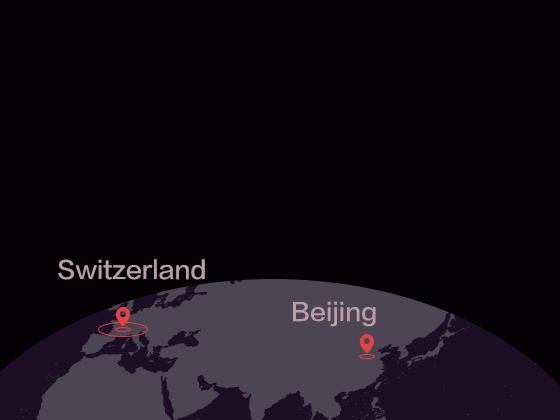
操作步骤:
第一步:新建画布,设置好尺寸(尺寸随意)
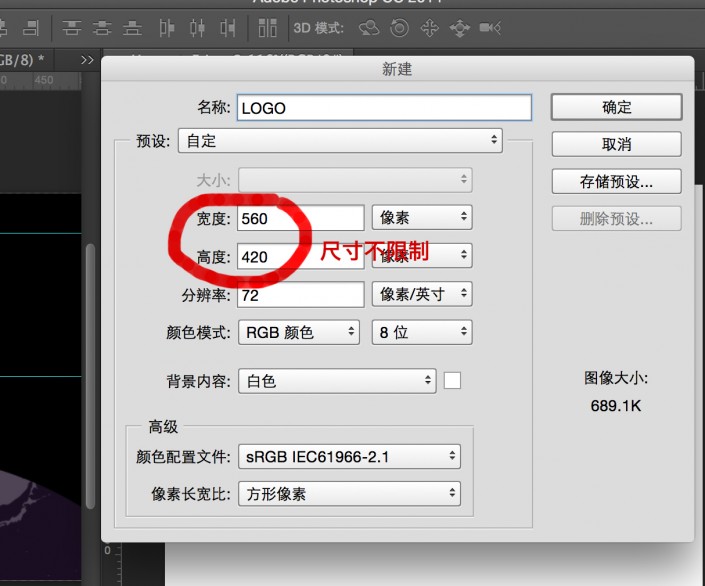
www.softyun.net/it/
第二步 拖入素材调整到理想状态,绘制地标icon,将会动的圈隐藏;同时绘制圆形,填充:#e34140
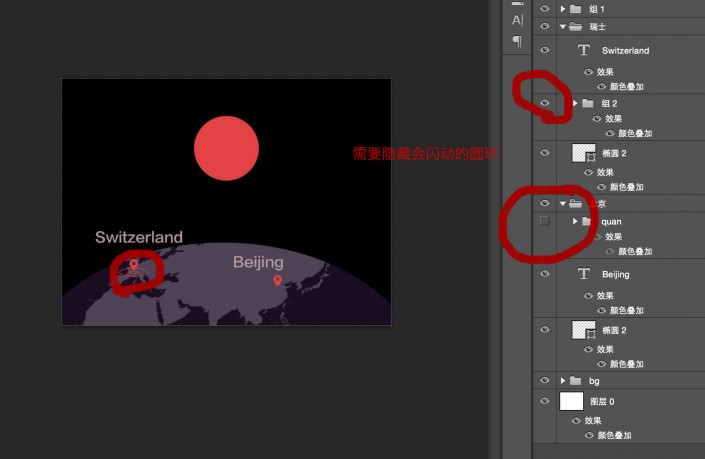
第三步 绘制logo的第2步静态图
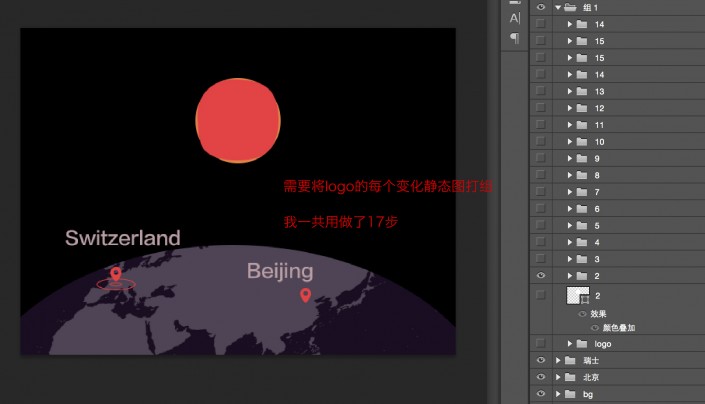
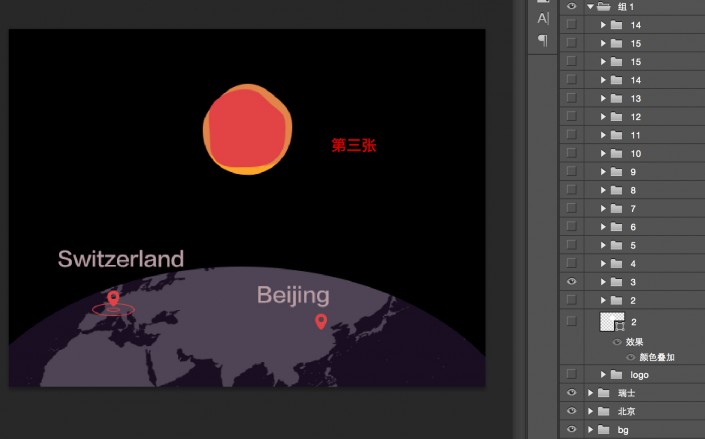
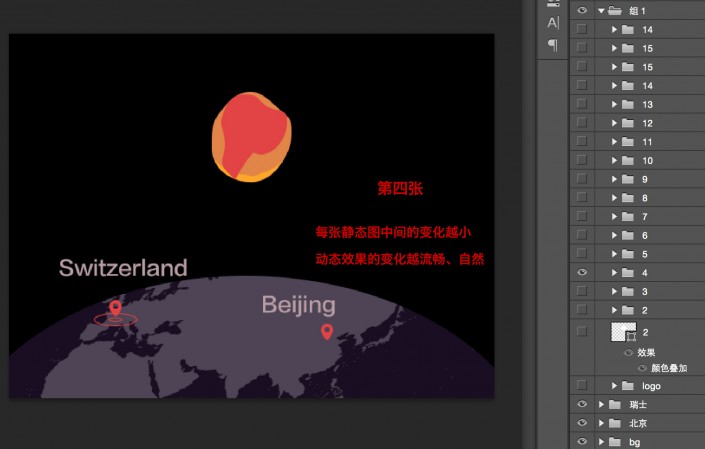
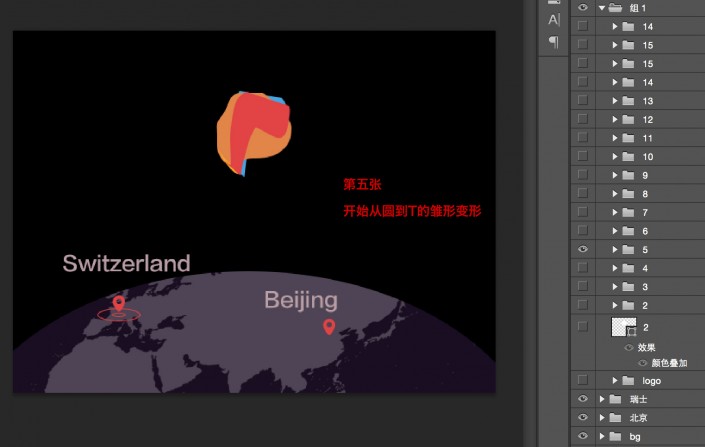
下面我把主要静态图展示一下
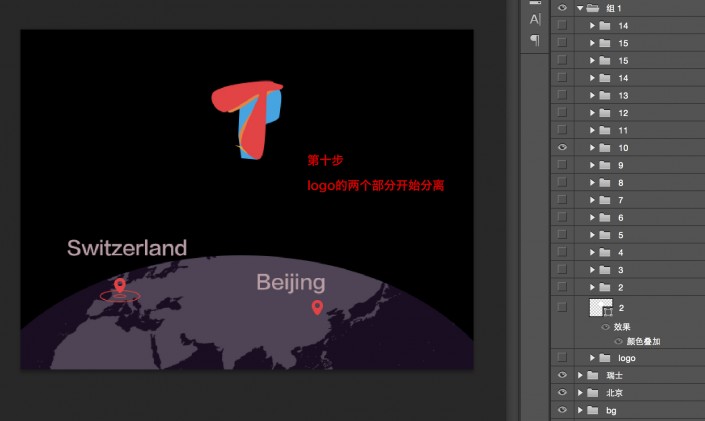
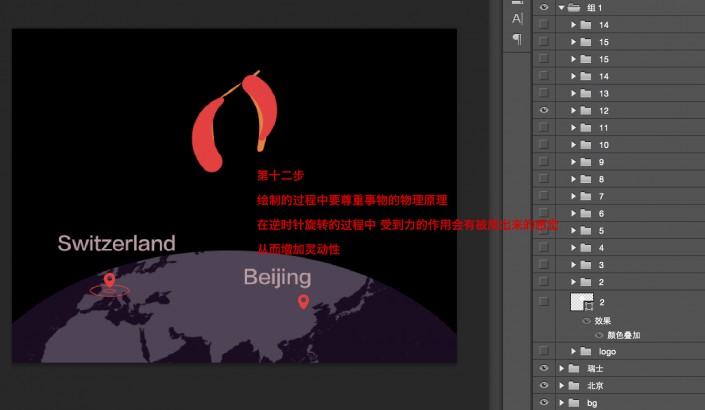
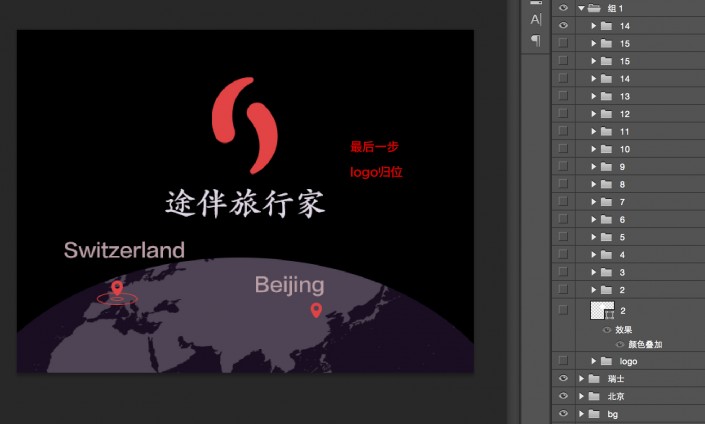
将所有logo的变化静态层隐藏
下面开始制作动画了
创建帧动画
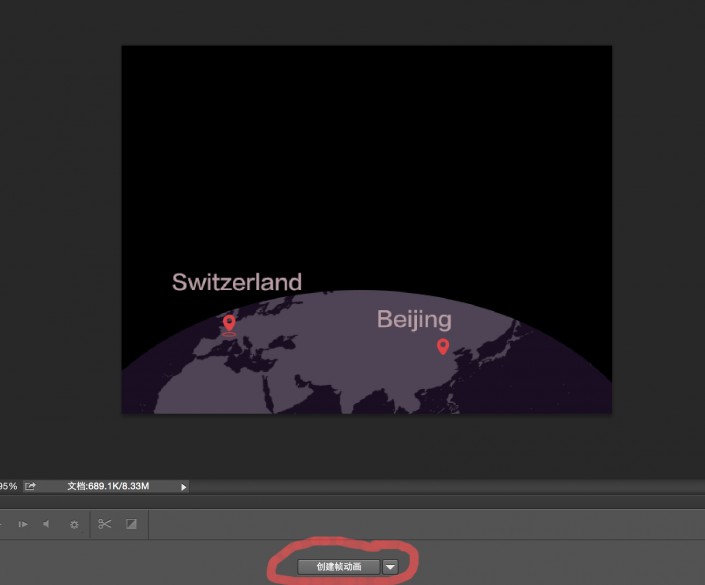
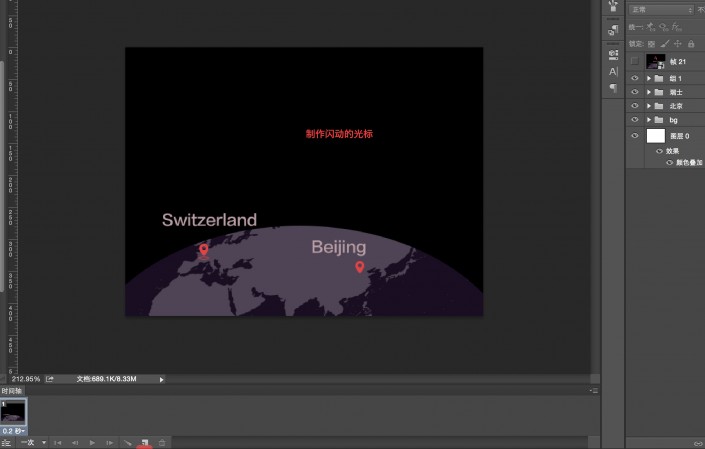
点击添加帧,上图画红线的btn,然后显示logo第一步,闪动的光标处如图显示:
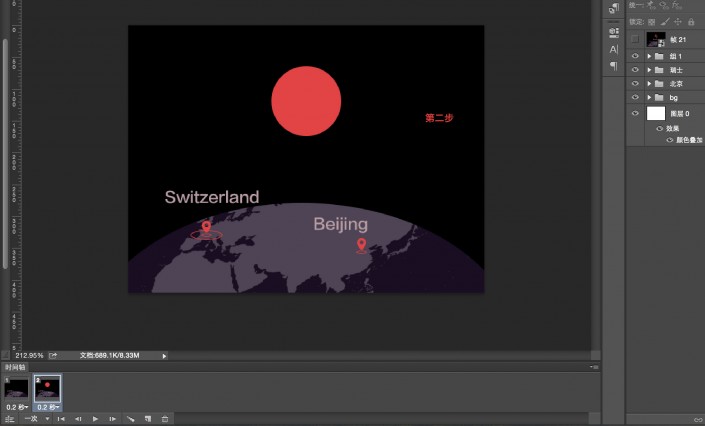
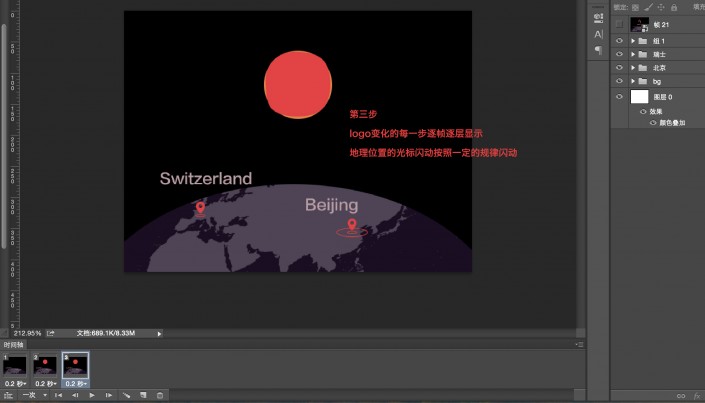
依此设置,到最后一步
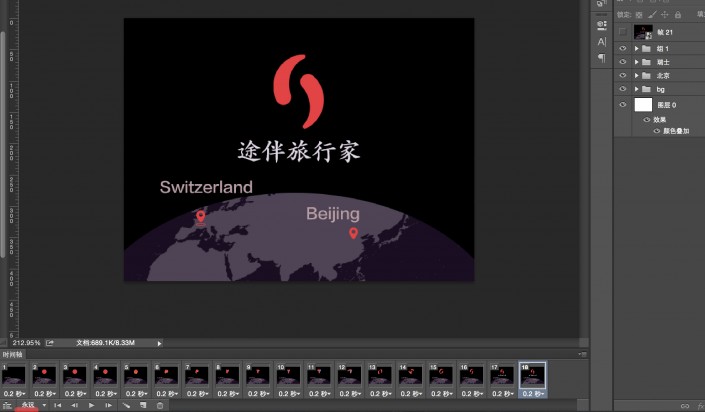
完成:
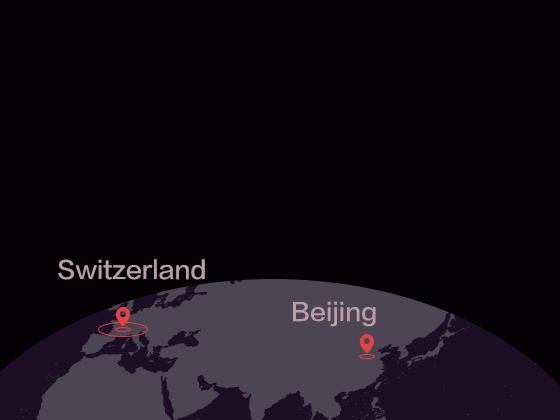
红线部分调整为“永远”,现在可以点击“播放动画”预览了,时间根据需要自己调整
另外一个方法就是先调整地理位置的闪动光标,找到规律后,直接复制帧,然后逐帧打开logo的静态图层
保存web格式,选择gif,注意循环选项选择 “永远”
我们可以学别人的思路,做自己的作品,借鉴之后就是创新。
加载全部内容